برای تولید پوشاک، بعد از معرفی اشخاص تولیدی پوشاک، معرفی انواع پارچه و پوشاک و ورود مشخصاتشان مانند نام، قیمت و مشخصات فنی را انجام دهید.
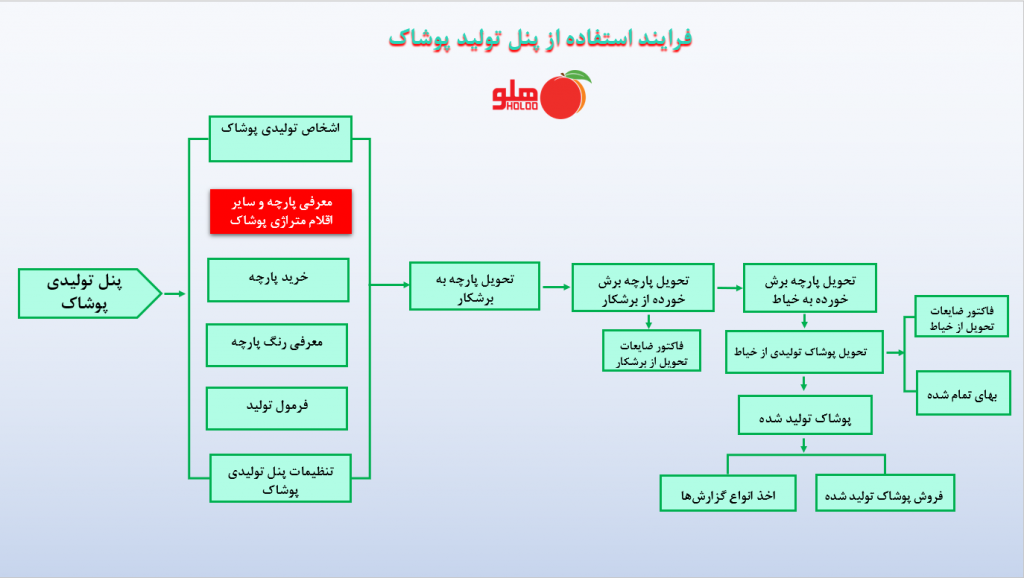
در اول دوره پنل پوشاک روش تعریف کالا و خدمات توضیح داده شد، در اینجا مسیرها و روشهای معرفی انواع پوشاک برای شروع کار در پنل تولیدی پوشاک در مرحله طی دوره، توضیح داده میشود.
عملیات مرتبط به کالا / پنل شغلی تولید پوشاک
منوی پنل شغلی تولید پوشاک
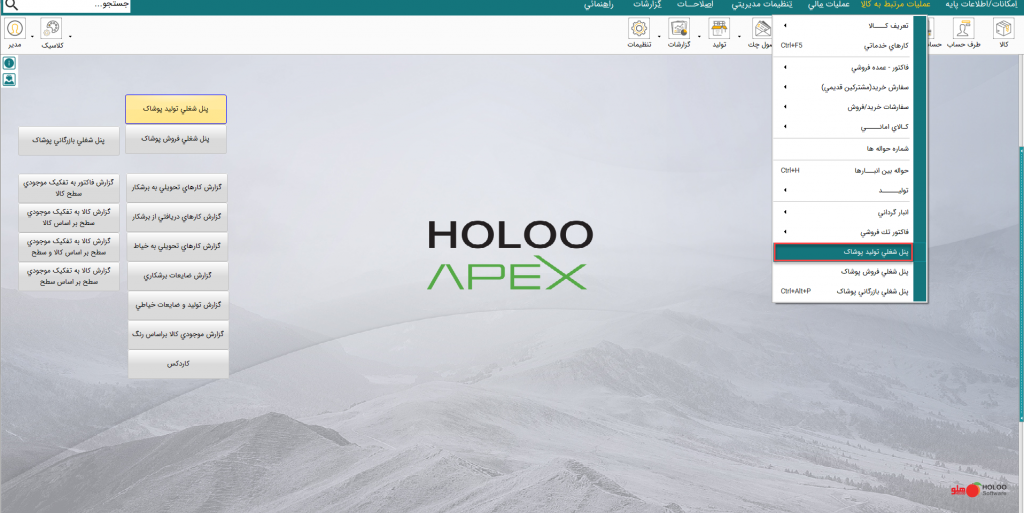
- در فرم بازشده، پس از کلیک برروی دکمه معرفی پارچه و سایر اقلام متراژی و پوشاک، معرفی پوشاک را انتخاب نمایید.
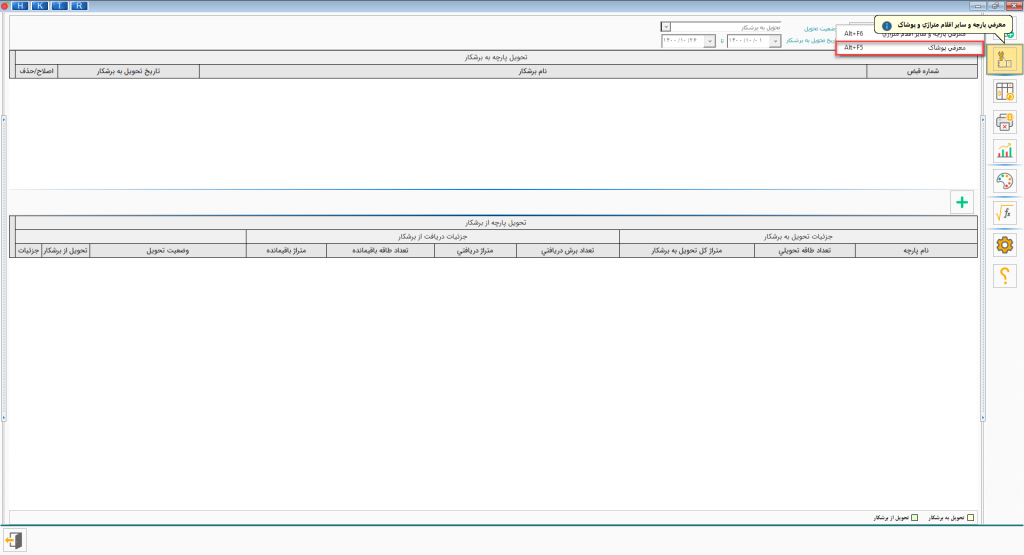
- مطابق تصویر فرم جدید باز می شود. گروه اصلی و گروه فرعی پوشاک را انتخاب نمایید. سپس با زدن دکمه
 امکان نوشتن کد و یا درج کد بهصورت اتوماتیک برای شما مهیا میشود.
امکان نوشتن کد و یا درج کد بهصورت اتوماتیک برای شما مهیا میشود.
نکته: در گروه اصلی یا فرعی، با کلیک space از روی کیبورد، پنجره جستجو باز میشود. با زدن دکمه F6 کادر کلمه مورد نظر جهت انتخاب ایجاد شده که جستجو راحتتر انجام میشود.
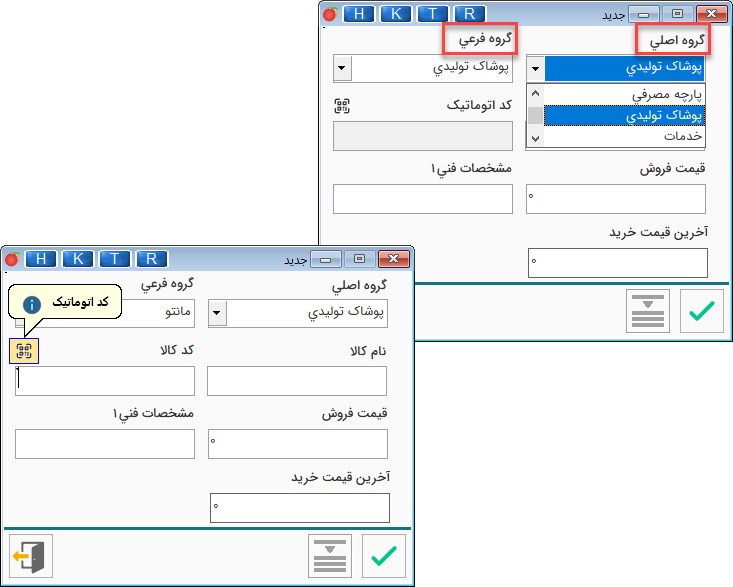
- با درج نام کالا و با انتخاب گزینه اطلاعات تکمیلی، میتوانید اطلاعاتی مانند مشخصات اصلی، مشخصات فنی، مشخصات مالی و تصاویر مربوط به پوشاک را وارد نمایید.
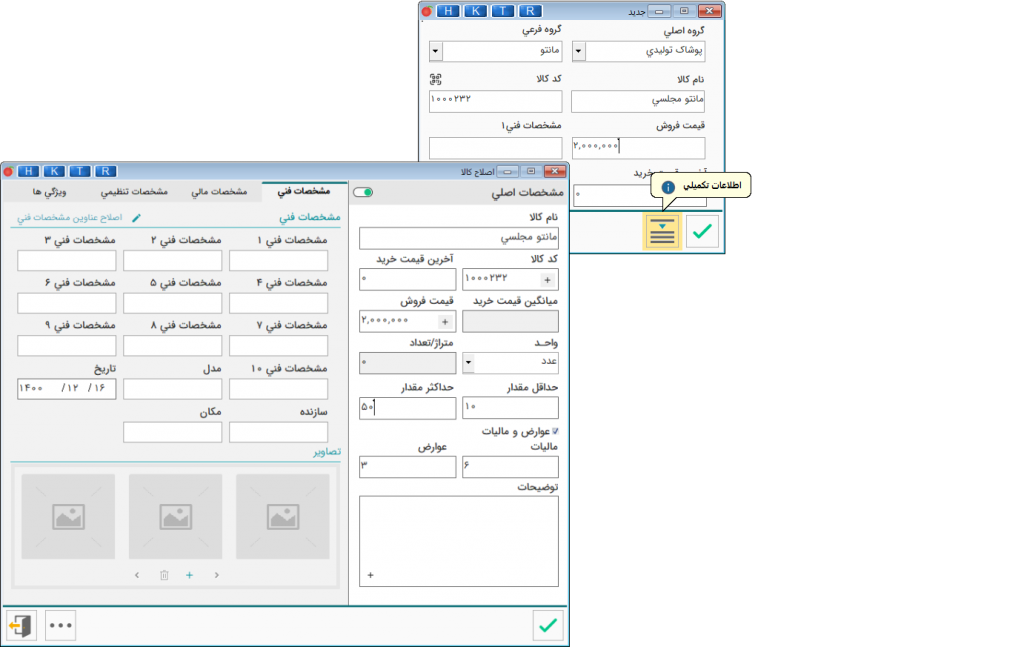
- در فرم اصلاح کالا در سربرگ مشخصات فنی، با انتخاب گزینه عناوین مشخصات فنی، میتوانید عناوین موردنظر را روبروی عناوین فعلی نوشته و متناسب با آنها اطلاعات را وارد نمایید. پس از تکمیل اطلاعات، دکمه تایید را بزنید.
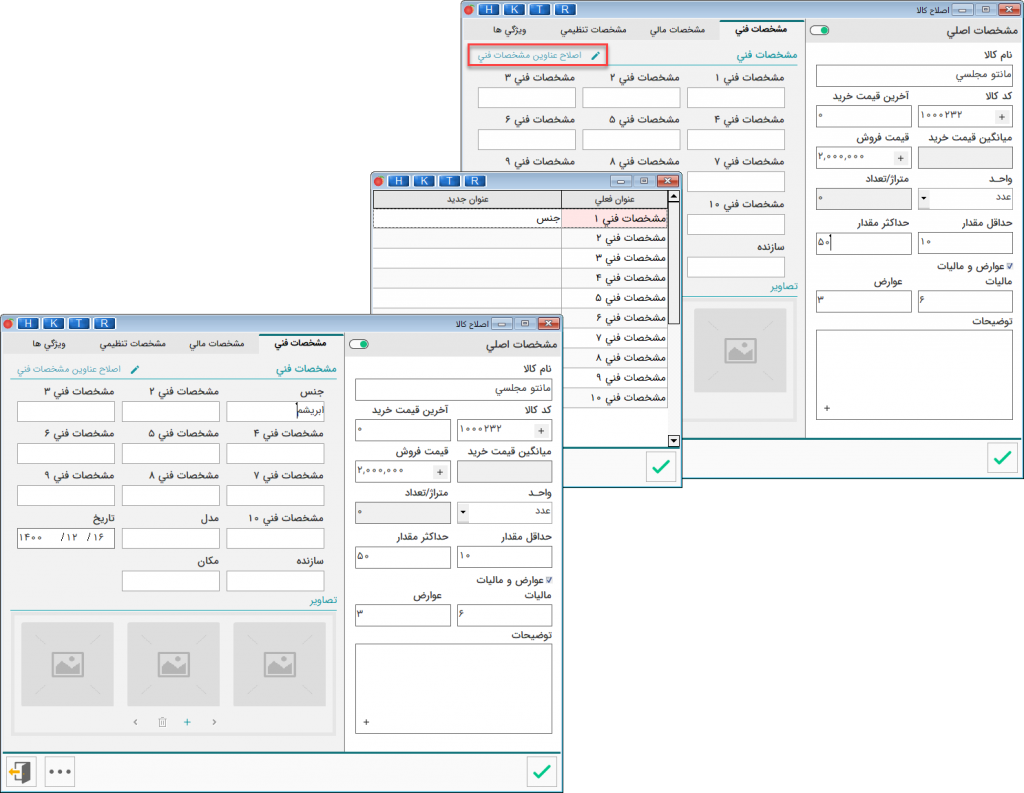
- در پنجره مشخصات مالی، حداقل و حداکثر قیمت، واحد ارز و نوع کالا را وارد کنید.
- همچنین با انتخاب گزینه اصلاح پنجرهای مانند تصویر باز میشود که در هر ردیف قیمت فروش، مبالغ حداکثر و حداقل را میتوانید وارد نمایید.
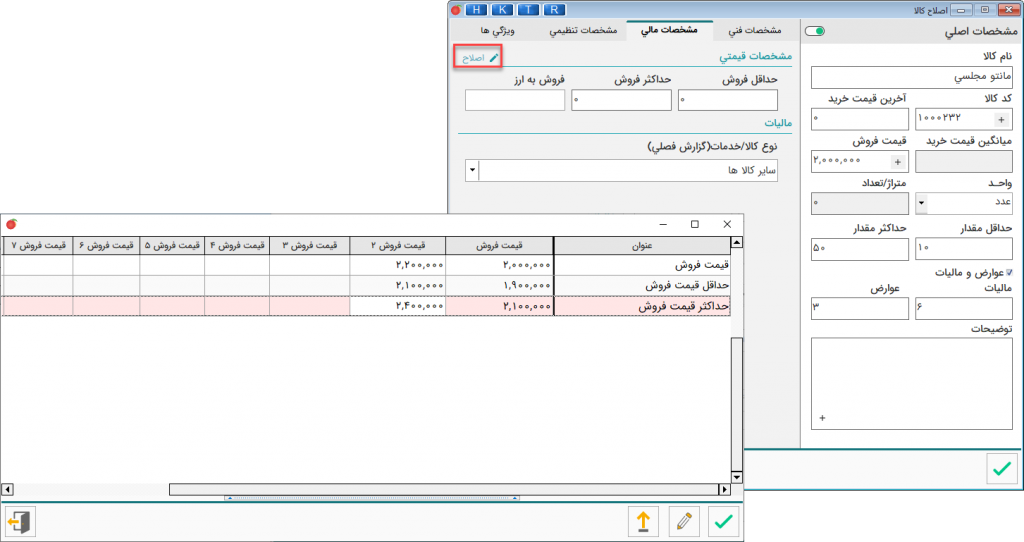
- با انتخاب آیکون
 عناوین قیمت فروش را میتوان اصلاح کرد. همچنین با انتخاب آیکون
عناوین قیمت فروش را میتوان اصلاح کرد. همچنین با انتخاب آیکون  آخرین تغییر اعمال شده در لیست را میتوان مشاهده نمود. سپس دکمه تایید را بزنید.
آخرین تغییر اعمال شده در لیست را میتوان مشاهده نمود. سپس دکمه تایید را بزنید.
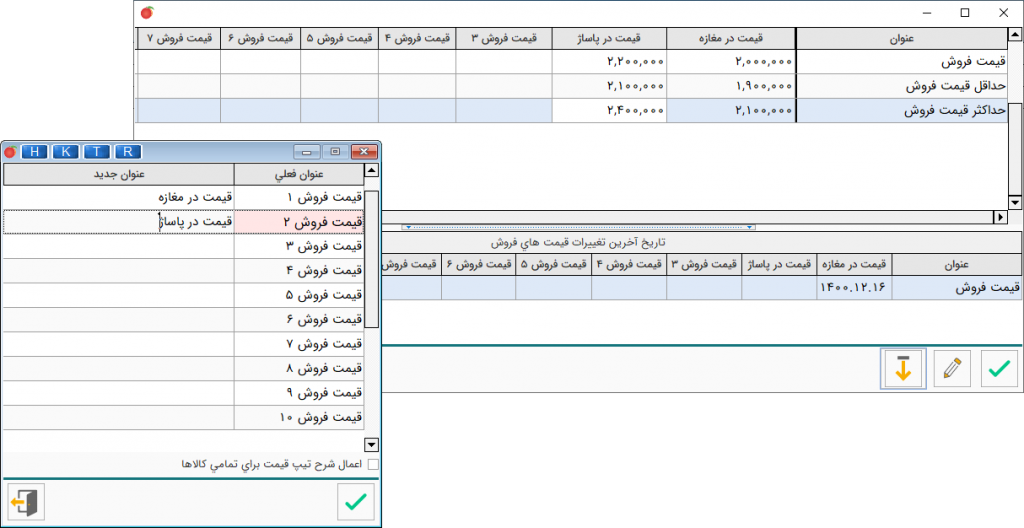
- در پنجره مشخصات تنظیمی، واحد اندازهگیری را میتوان تغییر داد.
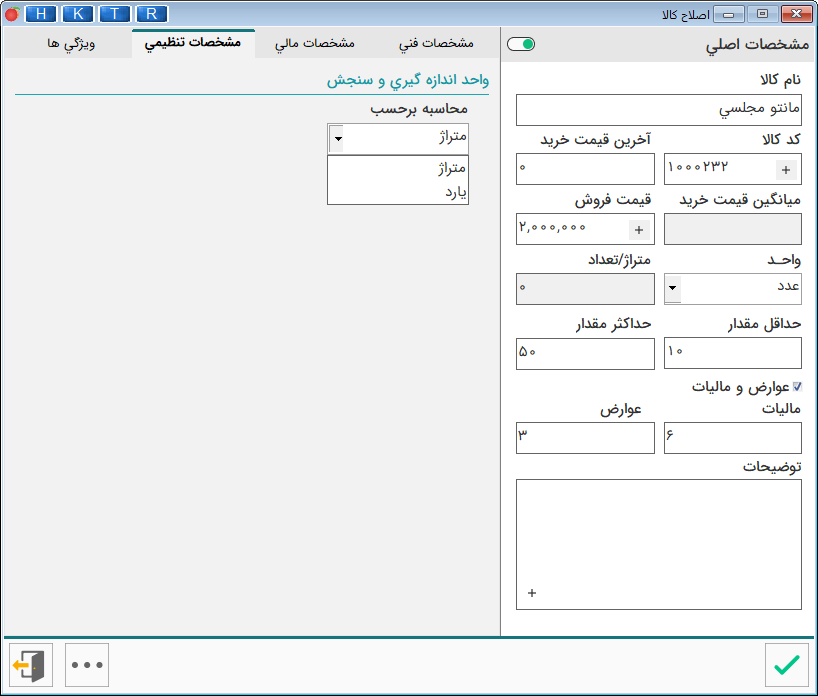
- در تب ویژگیها، ویژگیها و سطحهای مرتبط به کالا و مقادیر آنها را میتوانید وارد کرده و انتخاب کنید. بدین منظور ابتدا روی تعریف ویژگی کلیک کرده تا مطابق تصویر، پنجره مربوطه باز شود. با انتخاب آیکون
 عنوان ویژگی را وارد و ثبت کنید. همچنین با انتخاب آیکون
عنوان ویژگی را وارد و ثبت کنید. همچنین با انتخاب آیکون  مقدار مربوط به ویژگی که تعریف کردهاید را وارد مینمایید. پس از ورود اطلاعات موردنظر، با استفاده از گزینههای اصلاح و حذف، هر کدام از عناوین را میتوان تغییر داد. سپس دکمه تایید را بزنید.
مقدار مربوط به ویژگی که تعریف کردهاید را وارد مینمایید. پس از ورود اطلاعات موردنظر، با استفاده از گزینههای اصلاح و حذف، هر کدام از عناوین را میتوان تغییر داد. سپس دکمه تایید را بزنید.
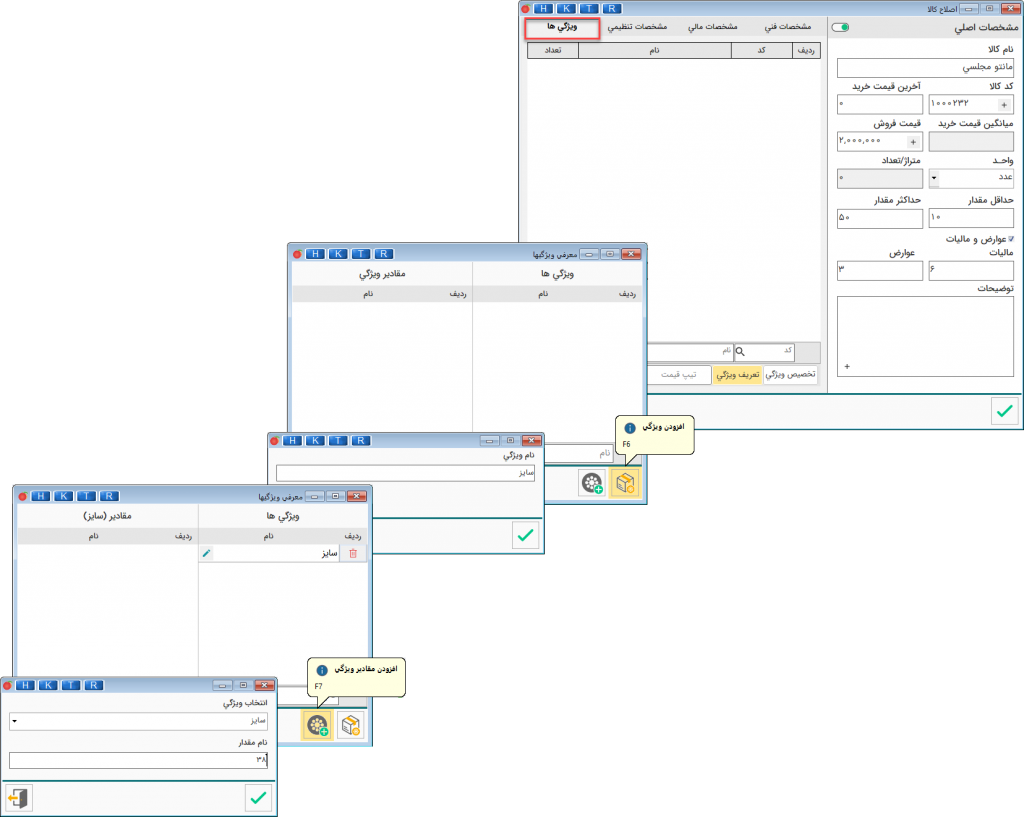
- پس از تعریف ویژگیها، با استفاده از دکمه تخصیص ویژگی، میتوانید ویژگیها را به کالای خود تخصیص بدهید.
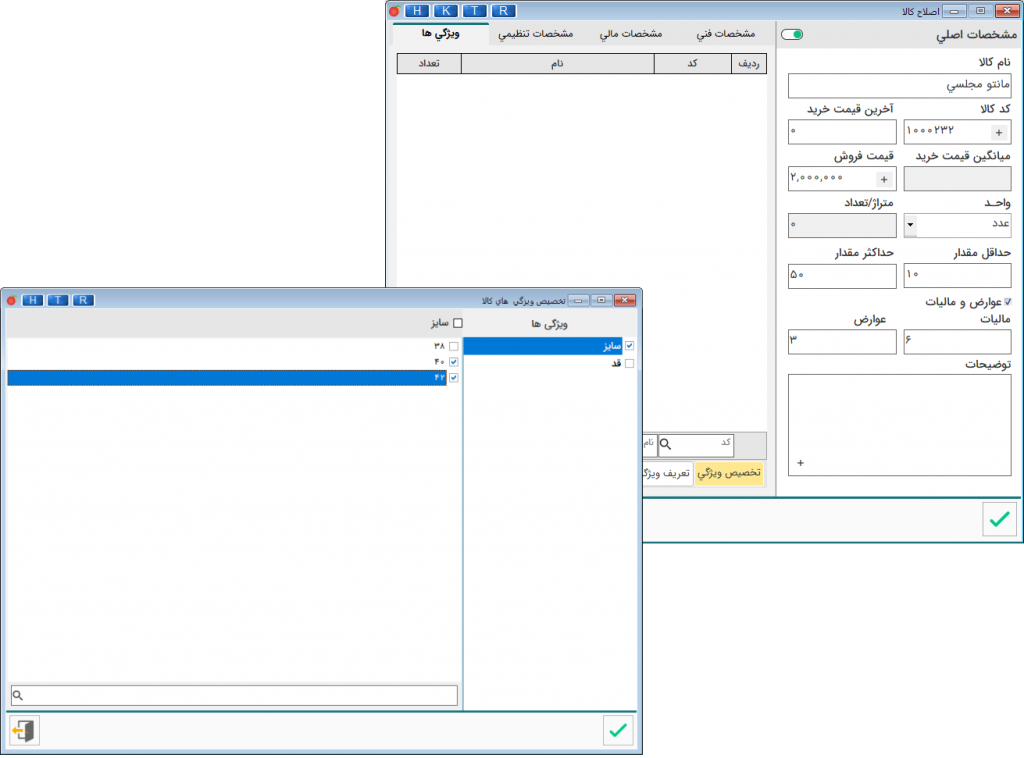
- پس از انتخاب ویژگیها، میتوانید با کلیک بر روی آیکون حذف ویژگی، سطر انتخابی را حذف کرده و یا مقدار آن را در ستون تعداد وارد کنید.
- مطابق تصویر با انتخاب گزینه تیپ قیمت، پنجره مرتبط به کالا با ویژگی انتخابی باز میشود. حداقل و حداکثر قیمت را تعیین کرده و انتخاب آیکون مربوط به اصلاح، عنوان قیمتها را میتوان تغییر داد.
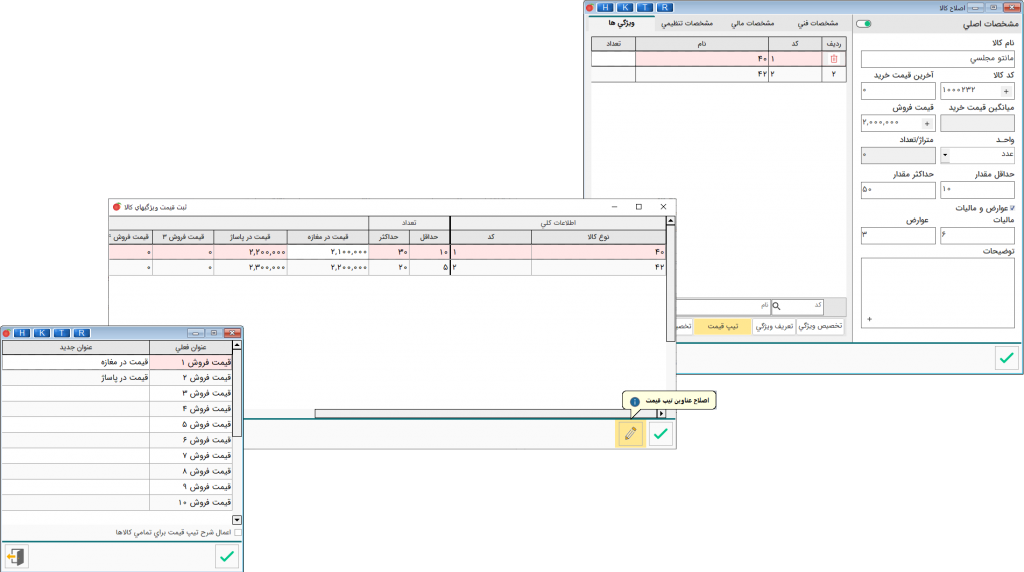
- اگر بخواهید پوشاک موردنظر به طرف حساب خاصی تخصیص داده شود، پنجره طرف حساب را باز کرده که با باز کردن لیست، نام طرف حساب موردنظر را انتخاب و تایید کنید.
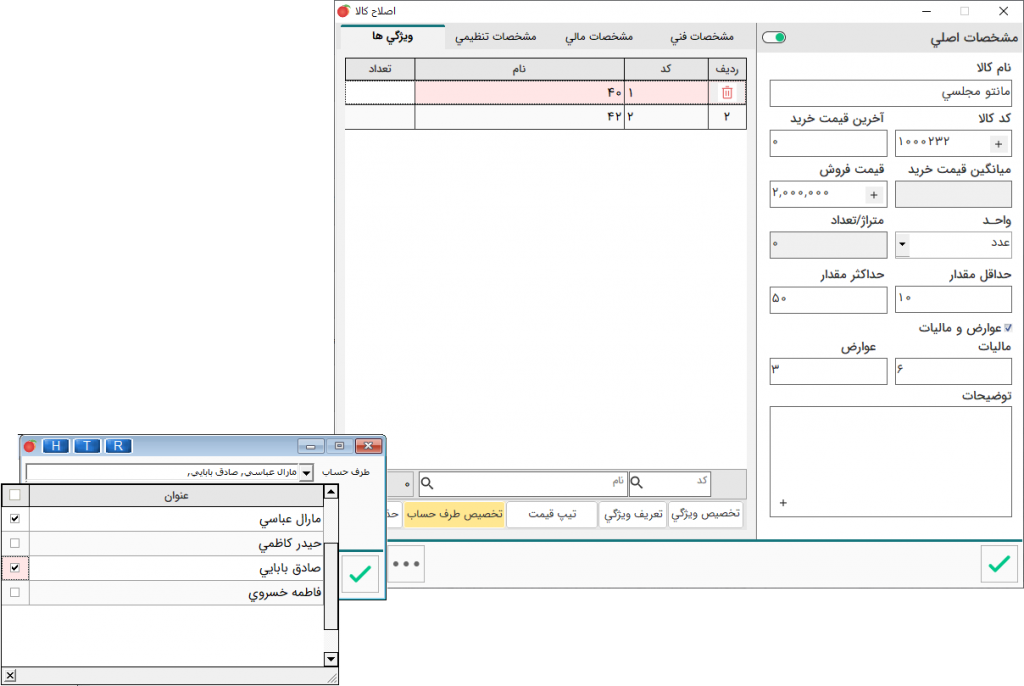
با انتخاب گزینه امکانات، دیگر امکانات برای پوشاک نمایش داده میشود. برای مثال با انتخاب سفارش تولید، میتوانید در ماههای متفاوت، برای این پوشاک سفارش تولید ثبت نمایید.
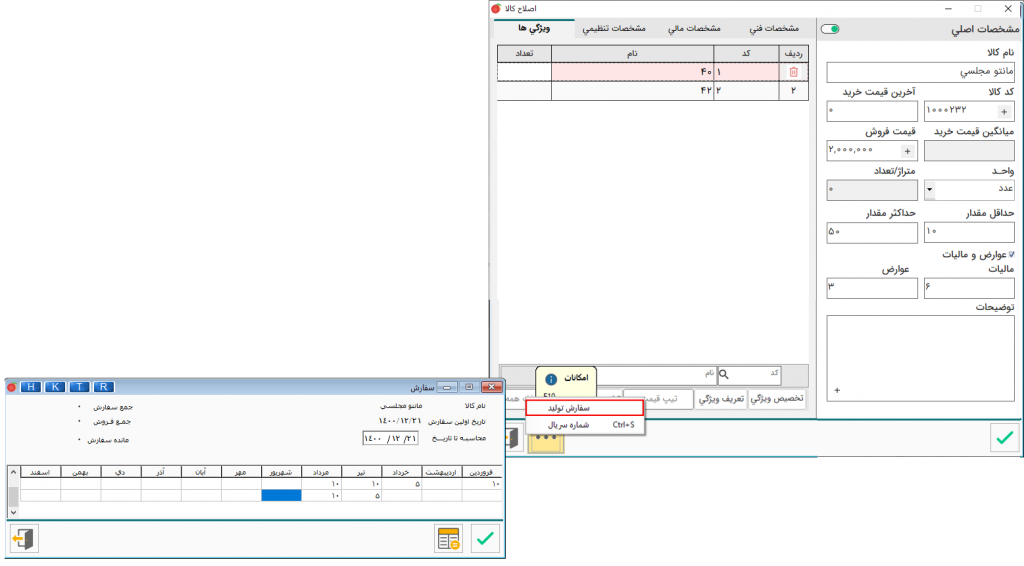
فیلم راهنمای معرفی پوشاک
